Q&A
【Qwatch】Qwatch Monitorでのアプリケーションログの取り方(イベントログ)
Qwatch MonitorのアプリケーションログはOSのイベントログに記録されております。
弊社に動作のトラブルなどでお問い合わせいただいた際に、発生状況の把握としてお伺いさせていただくことがあります。
【 イベントビューアーでの取得手順 】
1. Qwatch Monitorを起動し、問題の症状が発生する状態にします。
2. 数分その状態にします。
3. Qwatch Monitorを終了します。
4. OSのスタートボタンを右クリックし「イベントビューアー」を開きます。
5. 左側のツリーから「Windowsログ」を選択します。
6. その下にある「Application」を右クリックし、”現在のログをフィルター”を選択します。
7.「フィルター」タブを開き、ログの日付を「過去1時間」にし「OK」を押します。
8. 再度「Application」を右クリックし”フィルターされたログファイルの名前を付けて保存”を選択し、任意のファイル名にてファイルを保存します。
(保存されるファイルの拡張子は evtx となります)< 過去のログを取得したい場合 >
今現在、問題の症状が発生しておらず、過去に発生していた内容を確認したい場合。
手順7. の ”ログの日付” を発生時の期間を含めて指定します。
(例:3日前に発生していたなら「過去7日間」や「ユーザー設定の範囲」で任意指定)
ただし、取得する期間が長いと、データも大きくなります。
▼ フィルターの設定画面
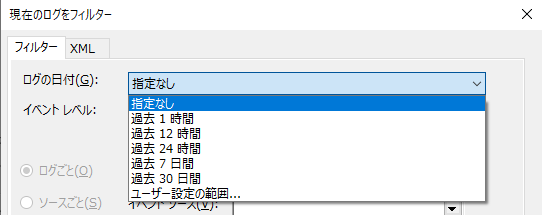
| Q&A番号 | 31858 |
|---|---|
| このQ&Aの対象製品 | TS-NA220 TS-NA220W TS-NA230WP TS-NS110W TS-NS210 TS-NS310W TS-NS410W |
このページのQRコードです。
スマホのカメラで読み取ることで、スマホでFAQを見ながらパソコンの操作ができます。


 商品一覧
商品一覧


